|
一、使用sqlplus登陆 在DOS窗口中,输入sqlpuls回车,输入用户名,回车。输入密码回车。如下图  注意:sys是在数据库之外的超级管理员,所以我们在登录的时候上图中的错误需要在后面加上连接方式。 二、使用DBConsole登陆 在浏览器中输入https://localhost:1158/em/console/logon/logon。之后输入用户名和口令(密码)。如下图 注意:sys是在数据库之外的超级管理员,所以我们在登录的时候上图中的错误需要在后面加上连接方式。 二、使用DBConsole登陆 在浏览器中输入https://localhost:1158/em/console/logon/logon。之后输入用户名和口令(密码)。如下图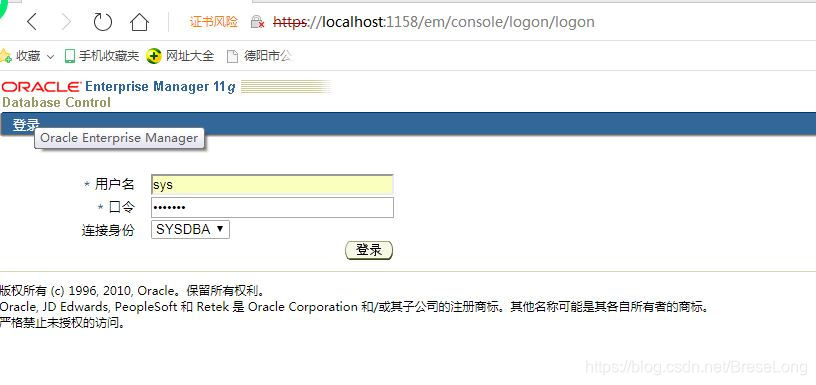  三、使用SQL Develpoer连接登陆。 开始——所有程序——Oracle - OraDb11g_home1——应用程序开发——SQL Developer 如下图。 三、使用SQL Develpoer连接登陆。 开始——所有程序——Oracle - OraDb11g_home1——应用程序开发——SQL Developer 如下图。  第一次打开需要选中安装目录下的 SQL Developer。exe文件 如图 第一次打开需要选中安装目录下的 SQL Developer。exe文件 如图  如果你安装的是64位的oracle,还需要下载并安装32位的JDK https://pan.baidu.com/s/1cRqNcM5QJRw84sA7V0tVxw 提取码:xavx 如果你安装的是64位的oracle,还需要下载并安装32位的JDK https://pan.baidu.com/s/1cRqNcM5QJRw84sA7V0tVxw 提取码:xavx
具体解决方法如下: 1、另外安装一个32位的jdk 2、在安装目录“G:\app\用户名\product\11.2.0\dbhome_1\sqldeveloper0\sqldeveloper\bin”中找到配置文件sqldeveloper.conf,以记事本或者写字板方式打开。 3、修改其中“SetJavaHome”项为“SetJavaHome C:\Program Files (x86)\Java\jdk1.8.0_144\bin”,(C:\Program Files (x86)\Java\jdk1.8.0_144\bin这个目录是我32位jdk的位置,改成你自己的32位的jdk位置)保存退出。 重新启动SQL Developer,成功运行。如下图。  最后新建连接输入口令及密码就可以成功登陆了,如下图。 最后新建连接输入口令及密码就可以成功登陆了,如下图。  四、使用plsql连接登陆 1.PLSQL安装将PLSQL文件夹复制到本机任意位置(建议不放入系统盘)打开PLSQL文件夹中的PLSQL Developer下的plsqldev.exe。 2.第一次进入时无需填写任何参数,点击取消,进入后,点击工具,点击首选项配置oracle主目录名等好了之后点击应用和确定。如下图 四、使用plsql连接登陆 1.PLSQL安装将PLSQL文件夹复制到本机任意位置(建议不放入系统盘)打开PLSQL文件夹中的PLSQL Developer下的plsqldev.exe。 2.第一次进入时无需填写任何参数,点击取消,进入后,点击工具,点击首选项配置oracle主目录名等好了之后点击应用和确定。如下图  3.配置配置环境变量TNS_ADMIN 如下图 3.配置配置环境变量TNS_ADMIN 如下图  4.再次打开plsqldev.exe,输入正确用户、密码、连接方式就可以正确的登陆了,如下图 4.再次打开plsqldev.exe,输入正确用户、密码、连接方式就可以正确的登陆了,如下图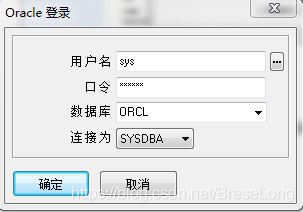  注意:如果出错了,你可能还需要配置一下G:\PLSQL\instantclient_11_2\tnsnames.ora文件下面是我的配置 注意:如果出错了,你可能还需要配置一下G:\PLSQL\instantclient_11_2\tnsnames.ora文件下面是我的配置
ORCL =
(DESCRIPTION =
(ADDRESS_LIST =
(ADDRESS = (PROTOCOL = TCP)(HOST = Localhost)(PORT = 1521))
)
(CONNECT_DATA =
(SERVER = DEDICATED)
(SERVICE_NAME = orcl)
)
)
感谢观看!
|  注意:sys是在数据库之外的超级管理员,所以我们在登录的时候上图中的错误需要在后面加上连接方式。 二、使用DBConsole登陆 在浏览器中输入https://localhost:1158/em/console/logon/logon。之后输入用户名和口令(密码)。如下图
注意:sys是在数据库之外的超级管理员,所以我们在登录的时候上图中的错误需要在后面加上连接方式。 二、使用DBConsole登陆 在浏览器中输入https://localhost:1158/em/console/logon/logon。之后输入用户名和口令(密码)。如下图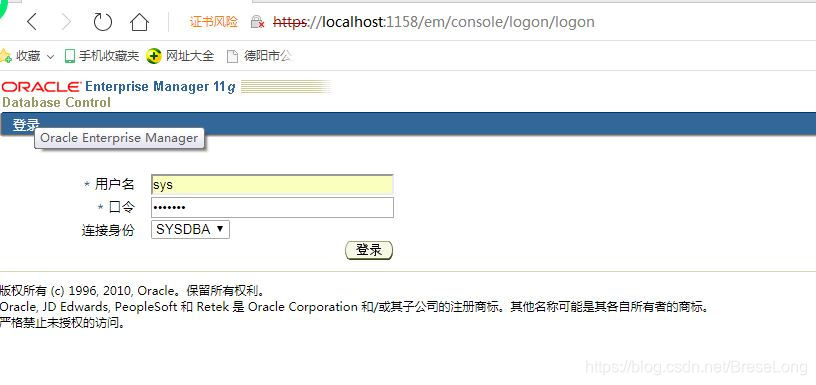
 三、使用SQL Develpoer连接登陆。 开始——所有程序——Oracle - OraDb11g_home1——应用程序开发——SQL Developer 如下图。
三、使用SQL Develpoer连接登陆。 开始——所有程序——Oracle - OraDb11g_home1——应用程序开发——SQL Developer 如下图。  第一次打开需要选中安装目录下的 SQL Developer。exe文件 如图
第一次打开需要选中安装目录下的 SQL Developer。exe文件 如图  如果你安装的是64位的oracle,还需要下载并安装32位的JDK https://pan.baidu.com/s/1cRqNcM5QJRw84sA7V0tVxw 提取码:xavx
如果你安装的是64位的oracle,还需要下载并安装32位的JDK https://pan.baidu.com/s/1cRqNcM5QJRw84sA7V0tVxw 提取码:xavx 最后新建连接输入口令及密码就可以成功登陆了,如下图。
最后新建连接输入口令及密码就可以成功登陆了,如下图。  四、使用plsql连接登陆 1.PLSQL安装将PLSQL文件夹复制到本机任意位置(建议不放入系统盘)打开PLSQL文件夹中的PLSQL Developer下的plsqldev.exe。 2.第一次进入时无需填写任何参数,点击取消,进入后,点击工具,点击首选项配置oracle主目录名等好了之后点击应用和确定。如下图
四、使用plsql连接登陆 1.PLSQL安装将PLSQL文件夹复制到本机任意位置(建议不放入系统盘)打开PLSQL文件夹中的PLSQL Developer下的plsqldev.exe。 2.第一次进入时无需填写任何参数,点击取消,进入后,点击工具,点击首选项配置oracle主目录名等好了之后点击应用和确定。如下图  3.配置配置环境变量TNS_ADMIN 如下图
3.配置配置环境变量TNS_ADMIN 如下图  4.再次打开plsqldev.exe,输入正确用户、密码、连接方式就可以正确的登陆了,如下图
4.再次打开plsqldev.exe,输入正确用户、密码、连接方式就可以正确的登陆了,如下图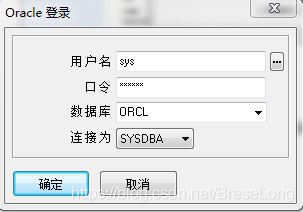
 注意:如果出错了,你可能还需要配置一下G:\PLSQL\instantclient_11_2\tnsnames.ora文件下面是我的配置
注意:如果出错了,你可能还需要配置一下G:\PLSQL\instantclient_11_2\tnsnames.ora文件下面是我的配置